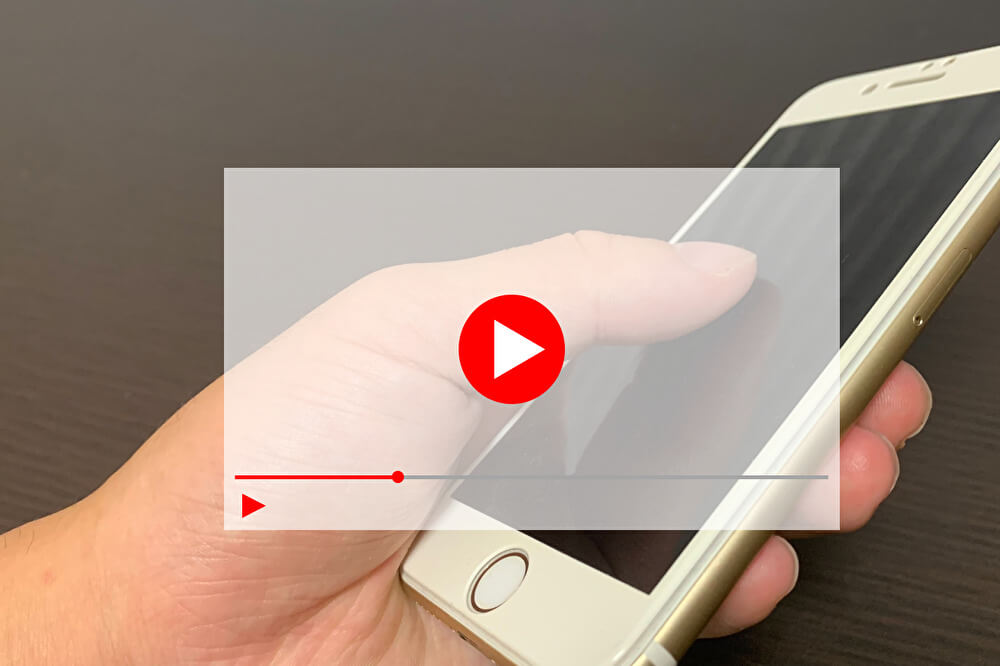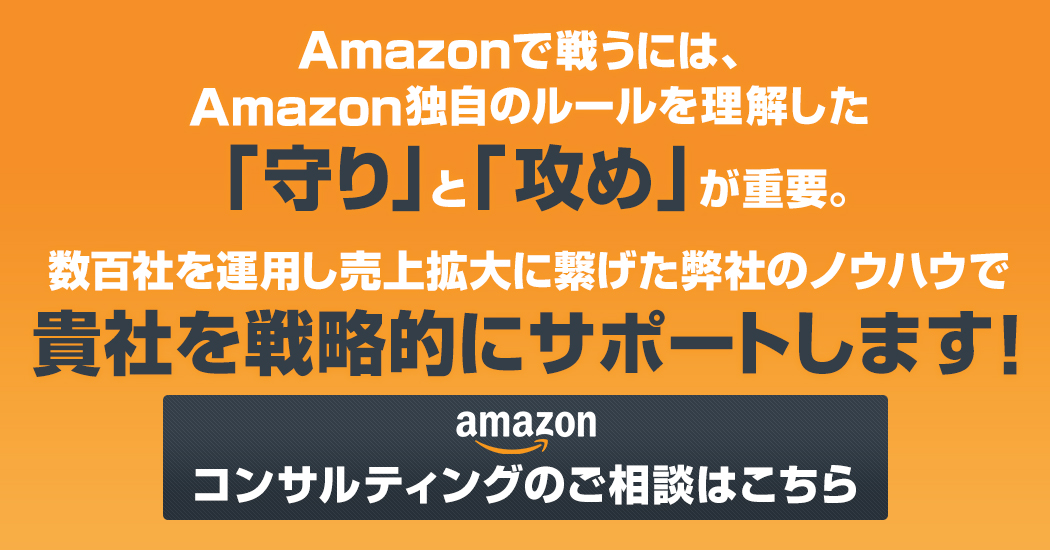ついに!Amazonの商品詳細ページにも動画を掲載できるようになりました。
楽天では随分前から商品ページに動画を掲載する機能がありましたが、Amazonではストアページ等にしか動画を掲載することができませんでした。
ECは動画経由の売上が年々拡大しており、ライブ配信で商品を販売するライブコマースが国内外を問わず盛んな昨今。動画の有無で売上は大きく左右されると言えるでしょう。
Amazonによると、ビデオを視聴する購入者が商品を購入する確率は、視聴しない購入者の3.6倍であることが判明しているそう!販売している商品や店舗のプロモーションという意味でも、ぜひ商品詳細ページに動画を掲載するのがおすすめです。
動画はAmazonのビデオ管理機能から登録できますが、この機能を使用するにはAmazonの出品者であることとブランド登録を完了していることが必須となります。
まだブランドを登録されていない方はこちらのブログ記事をご参考ください!
Contents
Amazonのビデオ管理機能では何ができるの?
出品者が制作した動画を登録する際に使用するビデオ管理機能ではこんなことができます。
・1つのビデオを複数の商品に関連付ける
・1つの商品について複数のビデオをアップロードする
・サムネイルの自動生成
・アップロードプロセスのステータスの追跡
・視聴指標の追跡
1つのビデオを複数の商品に関連付ける
アップロードしたビデオにASINを紐付けることで、複数の商品に同じ動画を表示させることができます。
特にバリエーションの多い商品を扱っている出品者にとってはすごく便利な機能です。
1つの商品について複数のビデオをアップロードする
例えば、店舗の紹介がメインの動画と商品の紹介がメインの動画等、1商品に複数の動画を表示させることができます。
1つの動画データは5GB以内なので、伝えたい要素が多い場合は複数に分けて制作するのも良いでしょう。
サムネイルの自動生成
ビデオを再生する前に購入者に表示されるプレビュー画像(サムネイル)はAmazonが自動生成してくれます。
自分で制作したサムネイルを表示させることも可能なので、こだわりたい場合は制作するのもおすすめです。
アップロードプロセスのステータスの追跡
アップロードした動画はAmazonによる審査があり、審査を通過すると通常24時間以内に公開されます。
ただし、繁忙期には審査~表示まで最長7営業日かかる場合もあるため、余裕を持った対応を心掛けましょう。
視聴指標の追跡
ビデオのアップロードと管理ページから閲覧数や平均閲覧率が確認できます。
表示されている指標は1日1回算出されて更新されるため、効果検証や分析の際に役立ちます。
動画のアップロード方法
動画は商品詳細ページの上部カルーセルの位置に表示されます。
主な表示順はPCの場合、サブ画像の最後、SPの場合、サブ画像の最初または最後となります。
Amazonの商品詳細ページは、メイン画像は1枚、サブ画像は最大8枚まで登録できますが、画像を7枚以上登録していると商品詳細ページに動画が表示されない場合があるため注意が必要です。
動画のアップロードは以下の流れで行います。
①ビデオのアップロードと管理ページに移動
②Amazonのコミュニティガイドラインおよび制限対象商品を確認する
③右上にあるビデオをアップロードをクリックする
④必須項目を入力する
▼ビデオのアップロード
動画データは、mp4またはmov形式、容量は5GB未満、解像度は480p以上を推奨しています。
SNSのリンクやハンドルネームなどを含むあらゆるURLの記載や、他社サイトへのユーザーの誘導は禁止されているため注意しましょう。
▼ASIN
この動画に紐付けたい商品のASINを入力します。ASINは最大300まで登録が可能です。
▼タイトル
動画の横に表示されるテキストで、60文字未満を推奨しています。
お客様が動画を再生してみたくなるようなキャッチ―なタイトルにしましょう。
▼サムネイル
アップロードした動画から自動生成されます。自分で作ったサムネイルを表示させたい場合、
ファイル形式はjpgまたはpng、gifまたはbmp、容量は5MB以内、最小幅640pxを守って制作しましょう。(1920×1080px、比率16:9を推奨)
項目の入力が完了したら送信をクリックし、Amazonからの審査結果を待ちましょう!
ビデオのステータスが承認不可となった場合は?
もし承認不可となった場合、アップロードした動画ファイルをAmazon内で編集することができないため、対象となる項目を修正し、再度動画をアップロードする必要があります。
動画が承認不可となった場合は以下の流れで理由を確認しましょう。
①ビデオのアップロードと管理ページに移動
②検索バーからビデオのタイトルまたはASINでビデオを検索
③承認不可となったビデオの右側にある管理をクリック
④ページ上部に承認不可の理由が表示されるので、対象箇所を修正し、再度送信
審査をスムーズに通過するコツはAmazonのガイドラインをしっかり守ること!
最短で公開できるよう事前に把握し、販売している商品や店舗の魅力が伝わる素敵な動画を制作しましょう。
Amazonビデオ管理機能のまとめ
動画は動きだけではなく音声も入れられることから、画像とは比べ物にならないほどお客様への訴求力が高い要素です。販売している商品の機能や性能、大きさや形、サイズ感や着用イメージを説明する上でも非常に優れているので、アピール力の強さを活かし、ブランド登録を機にぜひチャレンジしてみましょう!
記事を読んで少しでも気になる事がありましたら、下記お問い合わせフォームより詳細にご記入くださいませ。